Почему постоянно перезагружается страница в браузере Яндекс: недостаточно оперативной памяти, установлена устаревшая версия программы, накопилось много временных файлов. Последовательно о том, что сделать, чтобы разобраться с проблемой.
Предисловие
В Яндекс Браузере страницы могут постоянного перезагружаться, если одновременно открыто более 10 вкладок. Почему это происходит:
- каждый сайт потребляет оперативную память;
- если запущенных ресурсов слишком много, обозреватель автоматически закрывает редко-используемые сайты;
- перейдя на них вновь, происходит повторная загрузка сайта с интернета или кэша.
Если проблема заключается в этом, то это не сбой, а стандартный принцип работы браузера.
Решение проблем
Теперь обо всех неисправностях и методах их решения.
Недостаточно оперативной памяти
Когда при переходе на страницу отображают ошибку «Из-за нехватки памяти страница была перезагружена», сделайте следующее:
- Одновременно клацните по Ctrl+Alt+Del. Запустите «Диспетчер задач».
- Переместитесь в «Процессы». Если в блоке «Память» нагрузка составляет более 90%, закройте неиспользуемый софт или вкладки в браузере.
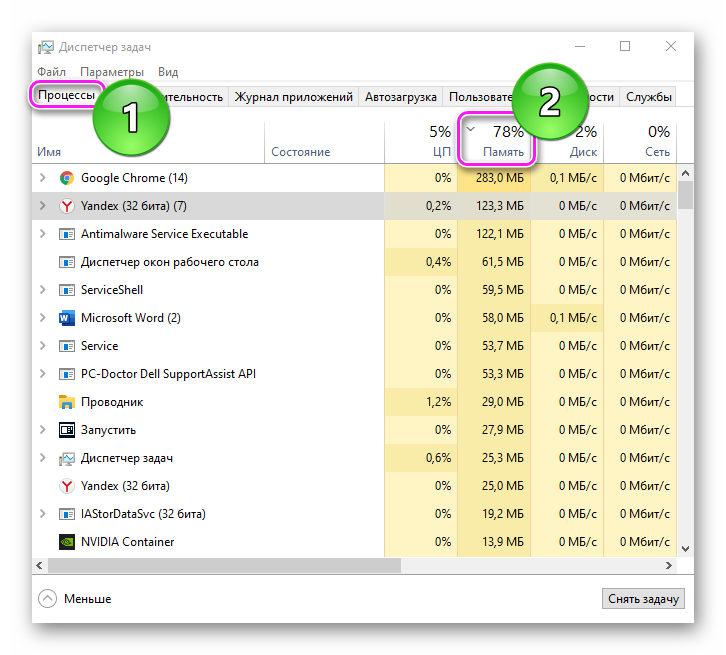
- Или клацните правой кнопкой мыши по процессу, занимающему больше всего памяти, а затем жмите на «Снять задачу».
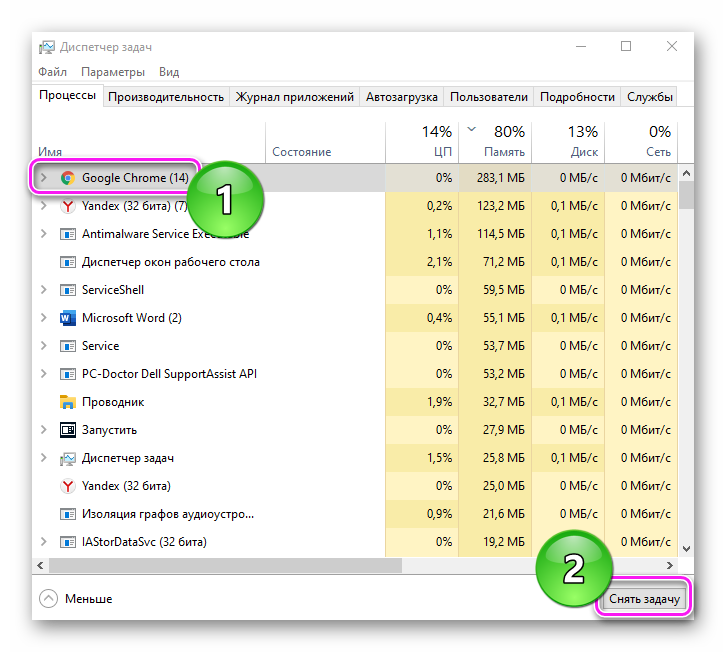
Второй вариант разгрузить ОЗУ — отключить часть плагинов:
- Разверните дополнительное меню, выберите «Дополнения».
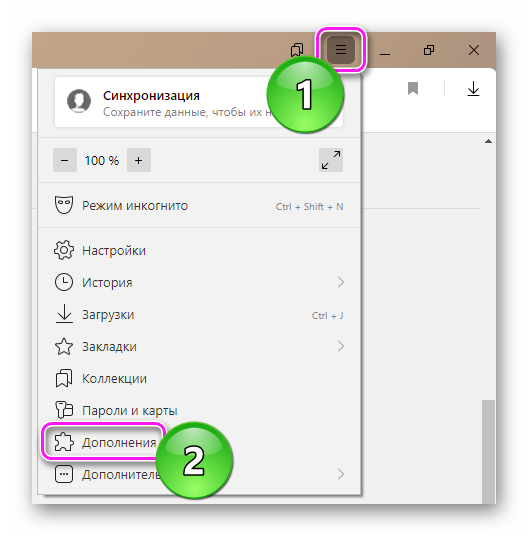
- Клацните по тумблеру рядом с каждым включенным расширением.
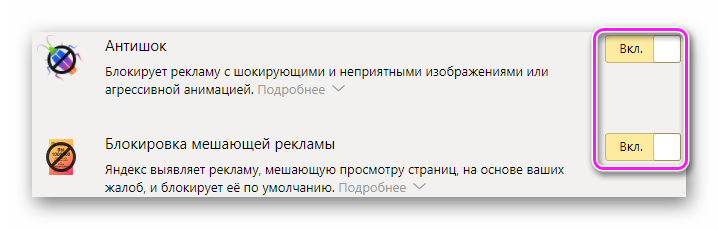
Последний способ разгрузить оперативную память:
- Перейдите в «Настройки».

- Оттуда проследуйте в «Системные». В подразделе «Производительность» поставьте отметку напротив «Оптимизировать изображения для экономии оперативной памяти».
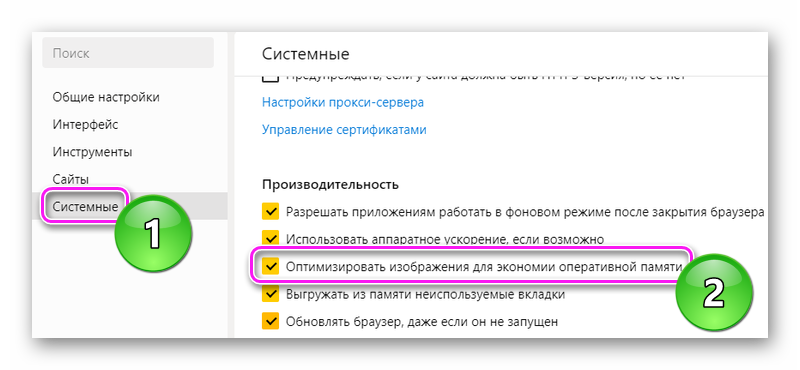
Рекомендуется отключать дополнения «Из других источников», размещенных в самом низу страницы. Сюда попадают проекты, установленные непосредственно пользователями.
Обновление
Yandex.Browser обновляется автоматически без вмешательства юзера. Если эта функция отключена:
- Откройте новую вкладку. В поисковой строке сверху введите browser://help/.
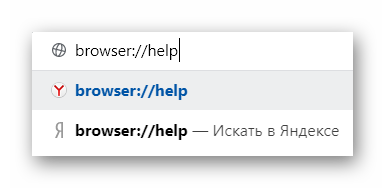
- При наличии обновлений, на странице высветится соответствующая кнопка. При отсутствии, появится сообщение «Вы используете актуальную версию Яндекс.Браузера».
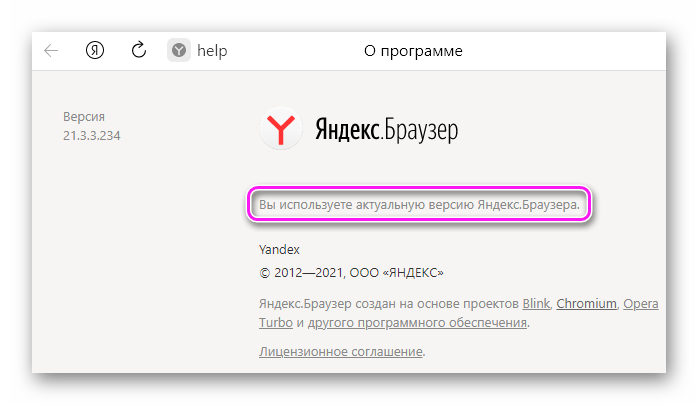
Обновления не всегда бывают удачны и могут приносить новые проблемы, вроде закрывающихся по щелчку вкладок.
Очистка истории
Обязательная процедура при появлении любых проблем:
- Запустите веб-обозреватель. Воспользуйтесь горячей комбинацией Ctrl+H.
- Клацните по кнопке «Очистить историю» снизу.
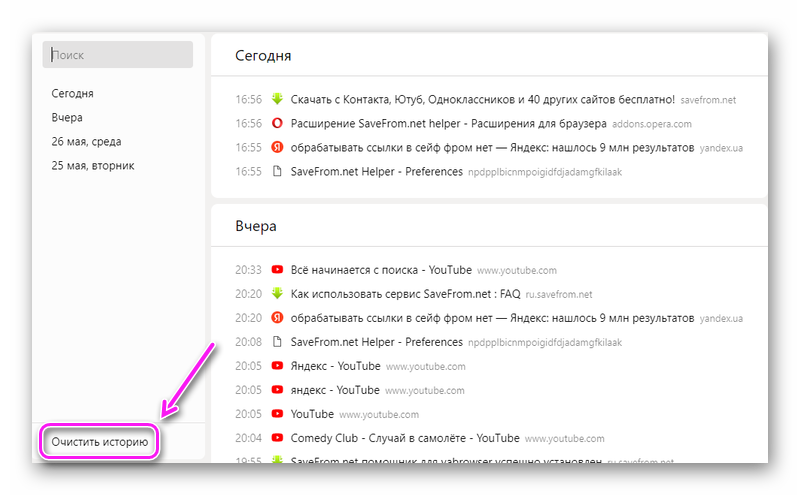
- Укажите «За все время», поставьте отметки рядом с «Файлы сохраненные в кеше», «Файлы cookie и другие данный сайтов, модулей» и клацните «Очистить».

Этот способ помогает избавиться от ошибки, из-за которой страница в Яндекс была перезагружена.
Сброс настроек
Если ничего из вышеописанного не помогло, верните программу к заводскому состоянию:
- Обратитесь к «Настройкам».

- Выберите раздел «Системные». В самом низу выберите «Сбросить все настройки».
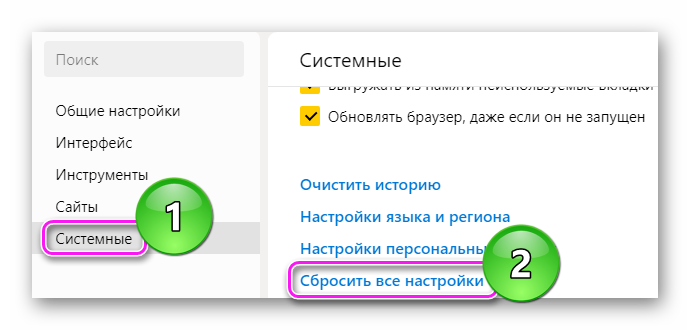
- Согласитесь провести операцию нажатием на «Сбросить».
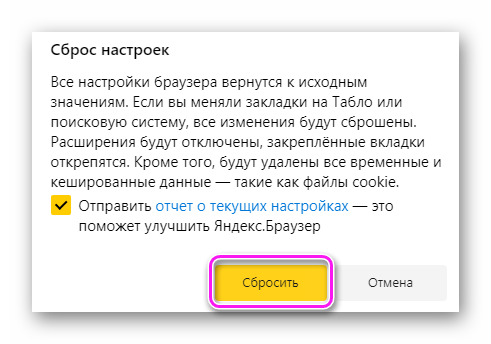
Юзер аннулирует все параметры, установленные ранее.
Другие способы решить проблему
В качестве альтернативы методам выше:
- полностью удалите и заново установите Yandex.Browser;
- переустановите программу с сохранением табло, закладок;
- установите другую версию обозревателя или его Beta-ревизию.
Обратите внимание на клавишу F5. Если она залипла, страницы будут перезагружаться постоянно.
Перезагрузку страниц в Яндекс Браузере решают очисткой оперативной памяти или полной переустановкой программы.




